Если роутер тормозит, лучше взять Mesh-систему. На примере TP-Link Deco X50 показываю, как это работает
Думаю, всем знакома ситуация, когда один несчастный роутер «не тянет» потребности всей семьи. А если он должен обслуживать пространство больше 80 квадратных метров, сигнал из одного конца квартиры, дома или офиса может доходить на низкой скорости или вообще где-то потеряться в пути.
На такие ситуации как раз придумали mesh-системы. Это группа одинаковых устройств, которые работают как единый роутер. По-крайней мере, так это выглядит для обычного пользователя. Ретрансляторы и усилители сигнала могут распознаваться отдельными сетями, между которыми, допустим, смартфон переподключается с задержкой.
Тут же формируется единое поле. В этом обзоре я протестировал новинку от TP-Link Deco X50. Комплект состоит из трёх устройств, которые расположил по квартире площадью 140 кв. метров. Ниже расскажу об особенностях этого устройства, покажу настройку (предельно лёгкую) и объясню результаты теста на скорость и пинговое покрытие.
В комплекте только необходимое

Deco X50 поставляется в наборе от одной до трёх штук. У меня на обзоре была самая крупная версия. В коробке находятся три «бочонка», три адаптера питания, один кабель LAN и инструкция, которая мне не понадобилась. В приложении всё подробно объяснено простыми шагами.
Есть смысл затронуть дизайн. Броских деталей и ярких акцентов на устройствах нет. Поскольку они дублируют функциональность друг друга, то выглядят идентично.




Короткий белый тубус с тремя портами, выходом питания, с прорезиненными ножками, светодиодом и вентиляцией на дне. Ничего лишнего, даже в обычном «евроремонте» не будет выбиваться.
Неудобство форм-фактора может сказаться только в тех случаях, когда роутер висит над дверью под потолком. Понадобится либо сделать полочку, либо провести кабель подальше. Повесить на стену не выйдет — комплектацией этого не предусмотрено.
При желании можно все три элемента расставить где-нибудь по незаметным углам. Внутри есть технологии, способные в том числе через стены создать стабильную сеть, способную быстро передавать данные.
Что из нужного есть в Deco X50

Устройство поддерживает Wi-Fi 6, их совокупная заявленная скорость достигает 3 Гбит/с. Вряд ли у кого-то сейчас есть такой мощный тариф дома, но для офисов с планами на 1 Гбит/с и выше это хорошая новость.
Более полезным будет поддержка технологий MU-MIMO и OFDMA для поддержки большого числа одновременных потоков данных (до 150 устройств).
Из четырёх потоков два работают на скорости 2402 Мбит/с для частоты 5 ГГц и ещё два на 574 Мбит/с для диапазона 2,4 ГГц. Это покрывает большинство домашних тарифов и способно обеспечить высокую скорость многим современным устройствам.

Поскольку в каждой «башне» по три гигабитных Ethernet-порта, один из модулей можно расположить рядом с рабочим местом, игровой или телеприставкой для более надёжного проводного подключения.
На площади в 600 квадратных метров соединение остаётся стабильным за счёт Beamforming — процесса, когда роутер отправляет поток со сдвигом, считывает ответ смартфона или другого клиента и формирует более точный «луч» на основе примерного понимания, где в пространстве находится получаемое данные устройство.
Это часть умной системы покрытия, которая управляется ИИ. Со временем mesh-система адаптируется к конкретной домашней сети, анализирует её использование и перенаправляет поток в зависимости от частого сценария.
Если площадь применения расширилась или была рассчитана неправильно, всегда можно докупить ещё модулей, причём любых из линейки Deco и подключить их как комплектные. Масштабирование не требует перенастройки, сброса и изучения сложных меню, оно происходит идентично комплектным дополнительным устройствам.
Настройка быстрая и ведёт «за ручку»
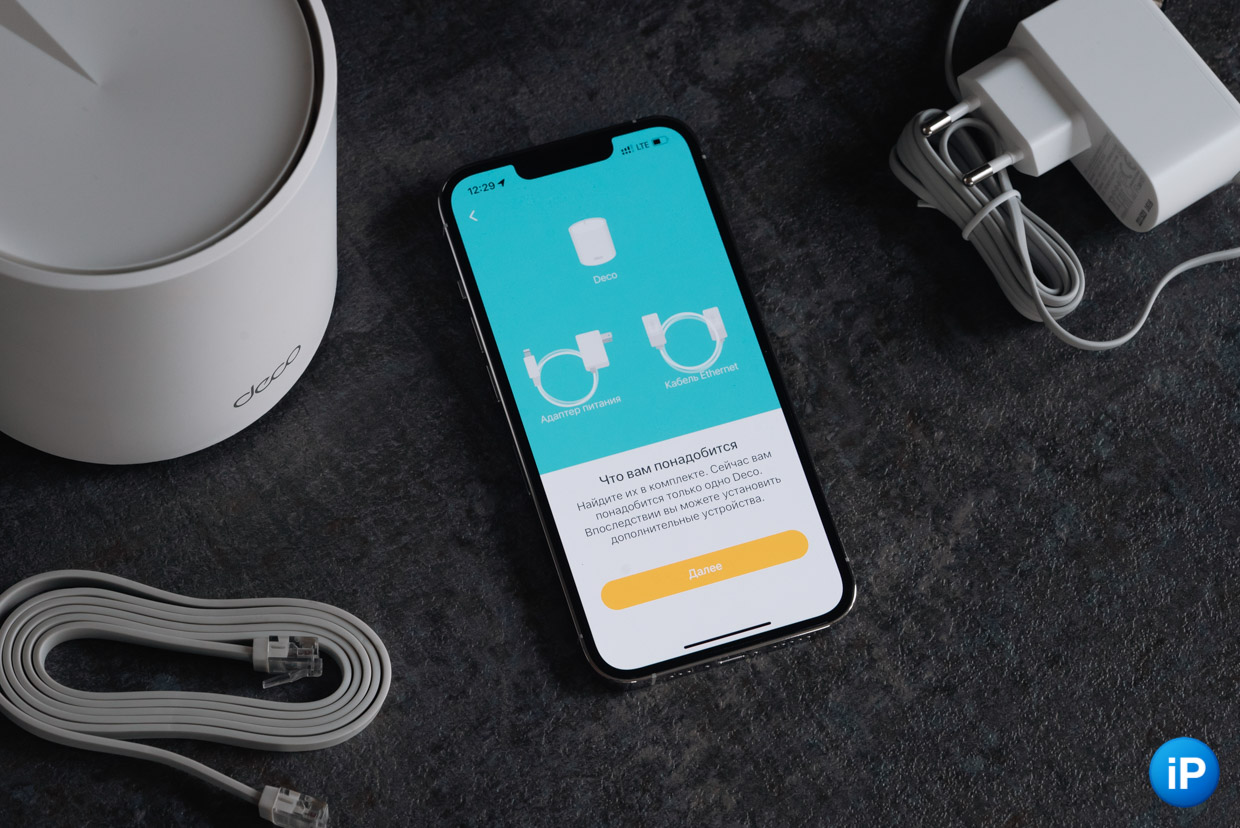
Главный плюс такой системы — удобство. Не нужно городить гаджеты один на другой, покупать и настраивать ретрансляторы, самостоятельно переключать сеть при переходе из одной комнаты в другую. Воткнул, нажал пару кнопок в приложении и готово.
Все три Deco X50 взаимозаменяемы. Любой из них может быть «головным» и раздавать интернет остальным.


▶ Если у вас уже есть модем, отключите его от питания и соедините с любым из модулей Deco комплектным Ethernet-проводом.
▷ Если модема нет, некоторым провайдерам он не требуется. Просто сразу подключайте к Deco выходящий из квартиры кабель LAN. Если не заработает, обратитесь к своему поставщику услуг.
В обоих случаях далее вам остаётся подключить питание к вашей системе, подождать две минуты, когда индикатор Deco с желтого загорится в синий.
Далее открывайте приложение TP-Link Deco. Сначала пройдите регистрацию, дайте необходимые разрешения доступа, а затем из списка найдите свою модель. Нажимайте далее, пока приложение не начнёт искать Mesh-систему.
После выбирайте комнату, в которой находится первый модуль, подтверждайте тип подключения и установите имя с паролем на вашу новую сеть. Я для простоты использовал название первой сети, к которой приписал название бренда.
Теперь включайте оставшиеся станции к розеткам, и через пару минут они появятся в приложении. Тут можно назначить им комнаты и дать названия. Переключаться между ними не нужно, вся работа идёт в фоне.
Всё. Забываете об устройстве и пользуетесь.
Много бесплатных (полезных) услуг
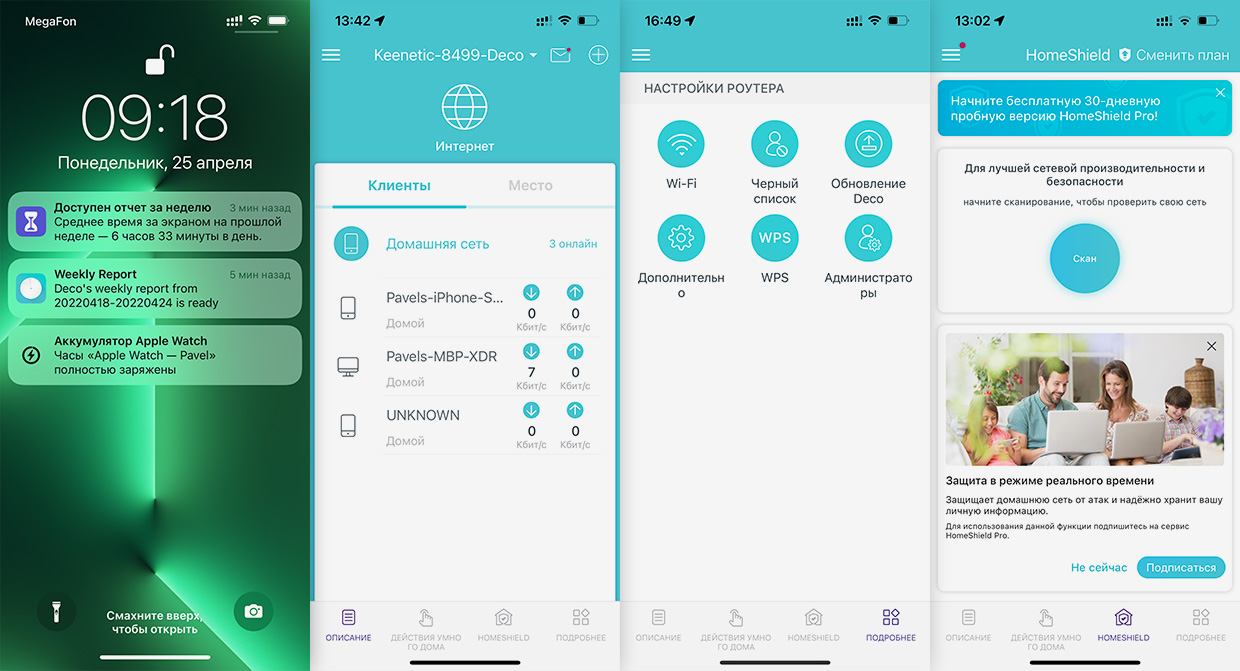
В приложении есть раздел, чтобы устанавливать обновления на систему роутеров, вносить нежелательные гаджеты в чёрный список, давать доступ к Wi-Fi другим устройствам без ввода пароля по технологии WPS и управлять умным домом, в том числе создавая автоматизации.
Там же в конце недели прилетает push-уведомление с недельным отчётом, можно увидеть информацию обо всех текущих подключениях, поделиться паролем без его ввода, включить родительский контроль, когда нужно ограничить время или места посещения в интернете на конкретном устройстве.
Тут же можно задать приоритет устройствам по системе QoS (кому направлять поток сильнее), фильтровать контент по ключевым словам, смотреть подробную статистику за 1 день.
Все услуги, описанные выше, предоставляют в тарифе по умолчанию HomeShield бесплатно.
Если вам нужны предотвращение DDoS-атак домашней сети, а не только их сканирование, подробная статистика использования вплоть до времени захода в интернет каждого гаджета за последние 30 дней, защита устройств умного дома IoT, ограничение доступа ночью или другой промежуток, проверять статистику траффика, вы можете приобрести подписку HomeShield Pro за 4 290 рублей в год.
Тесты и карта покрытия. Расставляйте с приоритетом
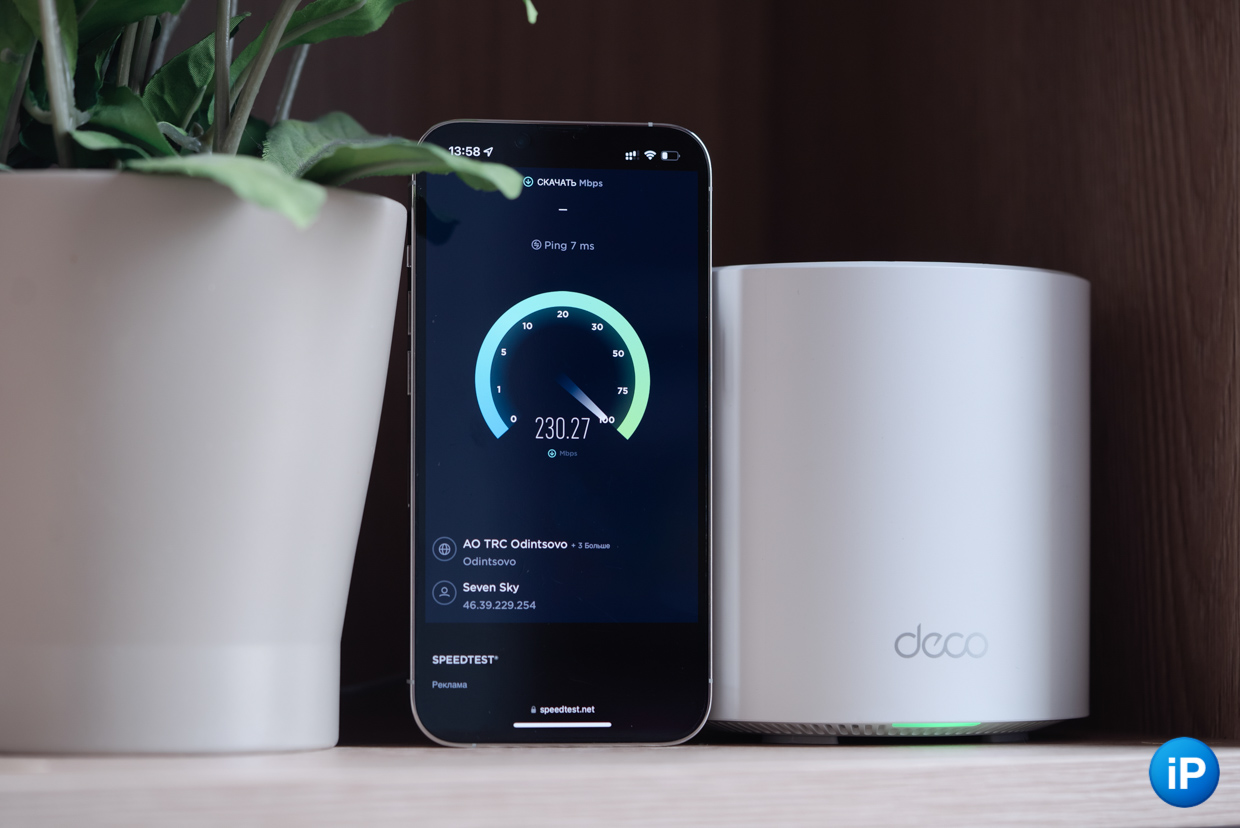
Скорость и степень задержки — два главных показателя, которые отражаются на производительности для конечного пользователя. Провайдером выступал Теленэт на тарифе 300 мб/с. Площадь пространства равна приблизительно 140 квадратным метрам.
Замер скорости делал с помощью сервиса Speedtest на двух устройствах.
MacBook Pro 16 дюймов 2021 года c модемом USI 339S00912 работает в диапазонах 802.11 (ax/ac/a/n/b/g/n/v/r/k), Wi-Fi 6 (ax) работает на скорости до 1200 Мбит/с.
iPhone 13 Pro с Wi-Fi модулем USI 339S00761 поддерживает те же диапазоны 802.11 с максимальной скоростью Wi-Fi 6 до тех же 1200 Мбит/с. Этот модем установлен и во всех сериях iPhone 12 и iPhone 11.
Результаты следующие:

Тест скорости на MacBook Pro 16 дюймов (2021)

Тест скорости на iPhone 13 Pro
Взял четыре пространства в семикомнатной квартире по всему её периметру: совмещённую с Кухней гостиную (справа вверху), Спальню 1 (справа внизу), Детскую (слева внизу) и Спальню 2 (слева вверху). При этом первый модуль стоит на Кухне, второй в коридоре рядом с модемом, а третий в Детской.
Видно, что в Спальне 1 рядом с Кухней достигаются рекордные 300 Мбит/с. Это может быть связано с тем, что сигнал не преграждают несущие стены. По той же причине Спальня 2 рядом с Детской получает самый слабый сигнал. Остальные комнаты выдают результат, свойственный тарифу. Как правило, беспроводное соединение выдаёт на 25% ниже заявленной провайдером скорости.
Если бы нужно было добавить скорости в Спальне 2, а не на Кухне, станцию там бы и расположили.

Комнаты заполнены неполностью, потому что на месте белых полей стояла мебель, которая мешала расположить телефон.
Чтобы определить пинг, скачал приложение AR Wi-Fi. С помощью него постепенно перемещаемый смартфон составляет карту покрытия на основе задержки.
Жёлтые зоны подсвечивают задержку около 15 мс, зелёные — от 1 до 10 мс. Результаты повторяют замеры скорости: в правой нижней комнате площадь вся зелёная. В левой верхней комнате, самой удалённой от всех модулей Deco, пинг становится выше.
При этом ситуация там в рамках нормального: зона не вся жёлтая, а только на 20% от всей однородности зелёного. Учитывая, что проблемы обычно начинаются при пинге выше 45 мс, а здесь он едва доходит до 15 мс, а чаще около 4 мс (посмотрите замеры с айфона ещё раз), результат считаю отличным.
Хороший вариант, если не хочется возиться
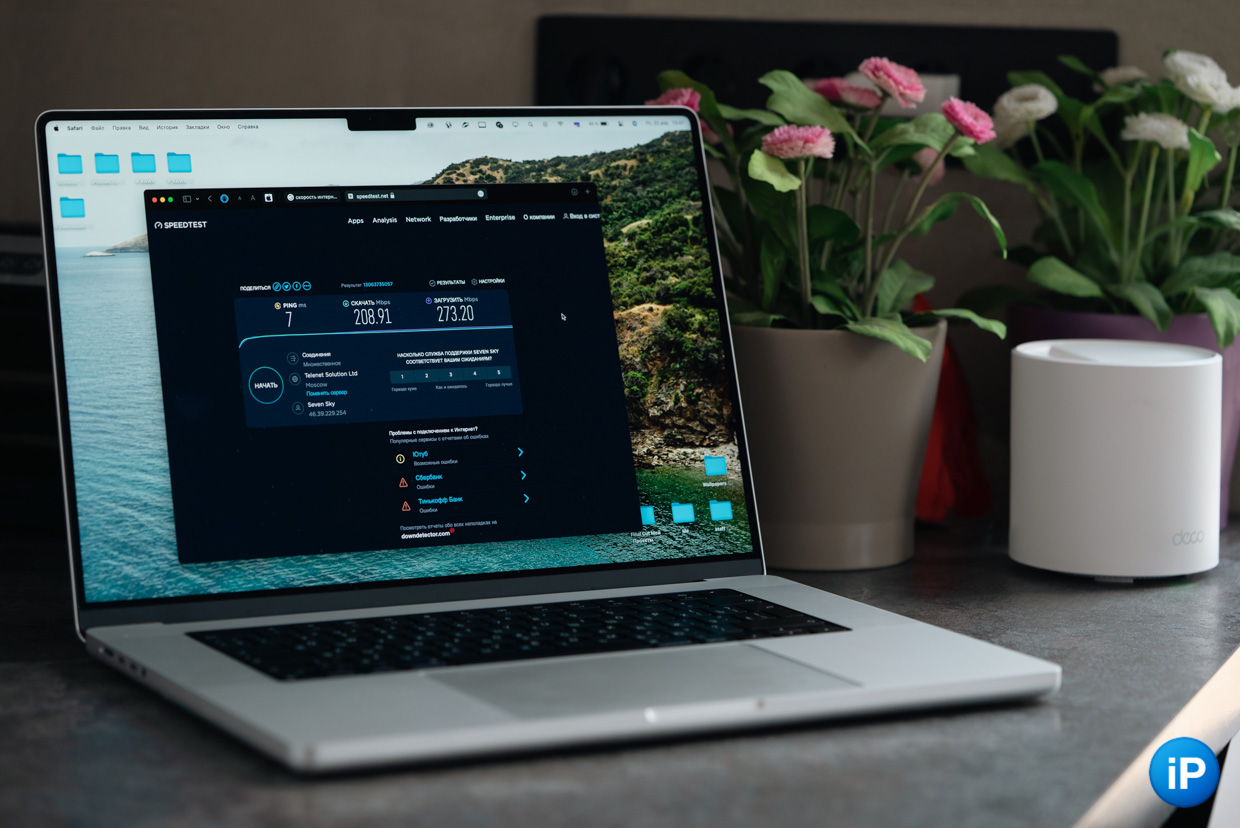
Серия Deco от TP-Link имеет много моделей. Есть и бюджетные «таблетки», если квартира небольшая, а тариф 500 Мбит/с. Есть мощные станции X90 с 2,5 Гигабитным портом и объёмом Wi-Fi в одной сети до 4800 Мбит/с.
TP-Link Deco X50 это опция средне-высокого класса, золотая середина между ценой и высокой производительностью.
Внутри него много технологий, необходимых для стабильной работы беспроводного интернета: формирование направленного потока, отсеивание чужих сетей, широкое покрытие, низкая задержка, бесперебойная передача данных. Тесты показывают, что в крупной квартире площадью 140 кв. метров проблем с доступом к связи нет, и при желании проблемные комнаты
Настройка в приложении Deco простая, не требует технической подкованности. Каждый шаг объясняют, это удобно. Ещё сподручнее то, что при необходимости сеть можно расширить через покупку дополнительных модулей. Они взаимозаменяются и подключатся к домашней сети автоматически. А в приложении можно поменять им имя, комнаты, поделиться доступом с другими пользователями, настроить умный дом и подключить подписку на дополнительную защиту от DDoS-атак и родительский контроль.
И самое главное, Mesh‑система работает так, как надо. Она не выступает дубликатором роутера, а формирует единую сеть Wi-Fi, в которой вам не нужно тыкать в настройки или ждать автоматического переподключения. Бесшовный переход от одного модуля к другому ваше устройство выполняет самостоятельно. И тут это сделано хорошо.
